本帖最后由 xinmeng_wit 于 2024-1-3 18:06 编辑
【安装SDK】
1、安装需要的工具
- xinmeng@7420-vm:~$ sudo apt-get install build-essential libncurses-dev libyaml-dev libssl-dev
- xinmeng@7420-vm:~$ sudo apt-get install coreutils bsdmainutils sed curl bc lrzsz corkscrew cvs subversion mercurial nfs-common nfs-kernel-server libarchive-zip-perl dos2unix texi2html libxml2-utils
必须安装额外的配置,以支持每个MMC最多16个分区。默认情况下,在Linux®系统上,MMC上最多允许8个分区。所有软件包(Starter软件包,…)的存储设备都需要10个以上的分区。为了将每个设备的分区数扩展到16个,必须向modprobe添加以下选项:
- xinmeng@7420-vm:~$ echo 'options mmc_block perdev_minors=16' > /tmp/mmc_block.conf
- xinmeng@7420-vm:~$ sudo mv /tmp/mmc_block.conf /etc/modprobe.d/mmc_block.conf
下载en.SDK-x86_64-stm32mp1-openstlinux-6.1-yocto-mickledore-mp1-v23.06.21.tar.gz放入目录$HOME/STM32MPU_workspace/tmp中。
下载地址:https://www.st.com/en/embedded-s ... v.html#get-software
4、解压SDK
- xinmeng@7420-vm:~/STM32MPU_workspace/tmp$ tar xvf en.SDK-x86_64-stm32mp1-openstlinux-6.1-yocto-mickledore-mp1-v23.06.21.tar.gz
- xinmeng@7420-vm:~/STM32MPU_workspace/tmp$ mkdir -p $HOME/STM32MPU_workspace/STM32MP1-Ecosystem-v5.0.0/Developer-Package/SDK
- xinmeng@7420-vm:~/STM32MPU_workspace/tmp/en.SDK-x86_64-stm32mp1-openstlinux-6.1-yocto-mickledore-mp1-v23.06.21$ chmod +x stm32mp1-openstlinux-6.1-yocto-mickledore-mp1-v23.06.21/sdk/st-image-weston-openstlinux-weston-stm32mp1-x86_64-toolchain-4.2.1-openstlinux-6.1-yocto-mickledore-mp1-v23.06.21.sh
- xinmeng@7420-vm:~/STM32MPU_workspace/tmp/en.SDK-x86_64-stm32mp1-openstlinux-6.1-yocto-mickledore-mp1-v23.06.21$ ./stm32mp1-openstlinux-6.1-yocto-mickledore-mp1-v23.06.21/sdk/st-image-weston-openstlinux-weston-stm32mp1-x86_64-toolchain-4.2.1-openstlinux-6.1-yocto-mickledore-mp1-v23.06.21.sh -d $HOME/STM32MPU_workspace/STM32MP1-Ecosystem-v5.0.0/Developer-Package/SDK
- ST OpenSTLinux - Weston - (A Yocto Project Based Distro) SDK installer version 4.2.1-openstlinux-6.1-yocto-mickledore-mp1-v23.06.21
- ===================================================================================================================================
- You are about to install the SDK to "/home/xinmeng/STM32MPU_workspace/STM32MP1-Ecosystem-v5.0.0/Developer-Package/SDK". Proceed [Y/n]? y
- Extracting SDK........................................................................................................................................................................................done
- Setting it up...done
- SDK has been successfully set up and is ready to be used.
- Each time you wish to use the SDK in a new shell session, you need to source the environment setup script e.g.
- $ . /home/xinmeng/STM32MPU_workspace/STM32MP1-Ecosystem-v5.0.0/Developer-Package/SDK/environment-setup-cortexa7t2hf-neon-vfpv4-ostl-linux-gnueabi
- xinmeng@7420-vm:~/STM32MPU_workspace/tmp/en.SDK-x86_64-stm32mp1-openstlinux-6.1-yocto-mickledore-mp1-v23.06.21[ DISCUZ_CODE_124 ]nbsp; cd $HOME/STM32MPU_workspace/STM32MP1-Ecosystem-v5.0.0/Developer-Package
- xinmeng@7420-vm:~/STM32MPU_workspace/STM32MP1-Ecosystem-v5.0.0/Developer-Package[ DISCUZ_CODE_124 ]nbsp; source SDK/environment-setup-cortexa7t2hf-neon-vfpv4-ostl-linux-gnueabi
1)检查目标芯片架构
- xinmeng@7420-vm:~/STM32MPU_workspace/STM32MP1-Ecosystem-v5.0.0/Developer-Package$ echo $ARCH
arm
2)检查交叉编译工具
- xinmeng@7420-vm:~/STM32MPU_workspace/STM32MP1-Ecosystem-v5.0.0/Developer-Package$ echo $CROSS_COMPILE
arm-ostl-linux-gnueabi-
3)检查C编译器版本
- xinmeng@7420-vm:~/STM32MPU_workspace/STM32MP1-Ecosystem-v5.0.0/Developer-Package$ $CC --version
arm-ostl-linux-gnueabi-gcc (GCC) 12.2.0
Copyright (C) 2022 Free Software Foundation, Inc.
This is free software; see the source for copying conditions. There is NO
warranty; not even for MERCHANTABILITY or FITNESS FOR A PARTICULAR PURPOSE.
4)检查SDK版本
- xinmeng@7420-vm:~/STM32MPU_workspace/STM32MP1-Ecosystem-v5.0.0/Developer-Package$ echo $OECORE_SDK_VERSION
4.2.1-openstlinux-6.1-yocto-mickledore-mp1-v23.06.21
【运行第一个APP程序】
1、创建目录用于存放app源代码
- xinmeng@7420-vm:~/STM32MPU_workspace/STM32MP1-Ecosystem-v5.0.0/Developer-Package$ mkdir $HOME/STM32MPU_workspace/STM32MP1-Ecosystem-v5.0.0/Developer-Package/stm32mp1-openstlinux-23.06.21
- xinmeng@7420-vm:~/STM32MPU_workspace/STM32MP1-Ecosystem-v5.0.0/Developer-Package$ mkdir $HOME/STM32MPU_workspace/STM32MP1-Ecosystem-v5.0.0/Developer-Package/stm32mp1-openstlinux-23.06.21/sources
- xinmeng@7420-vm:~/STM32MPU_workspace/STM32MP1-Ecosystem-v5.0.0/Developer-Package$ mkdir $HOME/STM32MPU_workspace/STM32MP1-Ecosystem-v5.0.0/Developer-Package/stm32mp1-openstlinux-23.06.21/sources/gtk_hello_world_example
- xinmeng@7420-vm:~/STM32MPU_workspace/STM32MP1-Ecosystem-v5.0.0/Developer-Package$ cd $HOME/STM32MPU_workspace/STM32MP1-Ecosystem-v5.0.0/Developer-Package/stm32mp1-openstlinux-23.06.21/sources/gtk_hello_world_example
- #include <gtk/gtk.h>
- static void
- print_hello (GtkWidget *widget,
- gpointer data)
- {
- g_print ("Hello World\n");
- }
- static void
- activate (GtkApplication *app,
- gpointer user_data)
- {
- GtkWidget *window;
- GtkWidget *button;
- GtkWidget *button_box;
- window = gtk_application_window_new (app);
- gtk_window_set_title (GTK_WINDOW (window), "Window");
- gtk_window_set_default_size (GTK_WINDOW (window), 200, 200);
- button_box = gtk_button_box_new (GTK_ORIENTATION_HORIZONTAL);
- gtk_container_add (GTK_CONTAINER (window), button_box);
- button = gtk_button_new_with_label ("Hello World");
- g_signal_connect (button, "clicked", G_CALLBACK (print_hello), NULL);
- g_signal_connect_swapped (button, "clicked", G_CALLBACK (gtk_widget_destroy), window);
- gtk_container_add (GTK_CONTAINER (button_box), button);
- gtk_widget_show_all (window);
- }
- int
- main (int argc,
- char **argv)
- {
- GtkApplication *app;
- int status;
- app = gtk_application_new ("org.gtk.example", G_APPLICATION_DEFAULT_FLAGS);
- g_signal_connect (app, "activate", G_CALLBACK (activate), NULL);
- status = g_application_run (G_APPLICATION (app), argc, argv);
- g_object_unref (app);
- return status;
- }
- PROG = gtk_hello_world
- SRCS = gtk_hello_world.c
- CLEANFILES = $(PROG)
- # Add / change option in CFLAGS and LDFLAGS
- CFLAGS += -Wall $(shell pkg-config --cflags gtk+-3.0)
- LDFLAGS += $(shell pkg-config --libs gtk+-3.0)
- all: $(PROG)
- $(PROG): $(SRCS)
- $(CC) -o $[url=home.php?mod=space&uid=72445]@[/url] $^ $(CFLAGS) $(LDFLAGS)
- clean:
- rm -f $(CLEANFILES) $(patsubst %.c,%.o, $(SRCS))
- xinmeng@7420-vm:~/STM32MPU_workspace/STM32MP1-Ecosystem-v5.0.0/Developer-Package/stm32mp1-openstlinux-23.06.21/sources/gtk_hello_world_example$ make

6、通过SSH上传到开发板
- xinmeng@7420-vm:~/STM32MPU_workspace/STM32MP1-Ecosystem-v5.0.0/Developer-Package/stm32mp1-openstlinux-23.06.21/sources/gtk_hello_world_example$ scp gtk_hello_world root@192.168.7.1:/usr/local
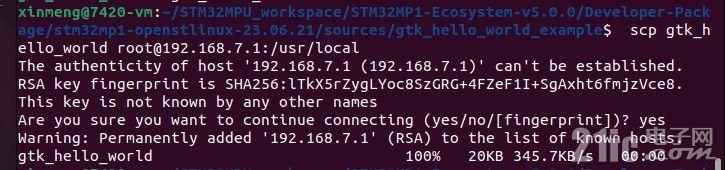

7、运行程序
第一个APP程序运行成功
|